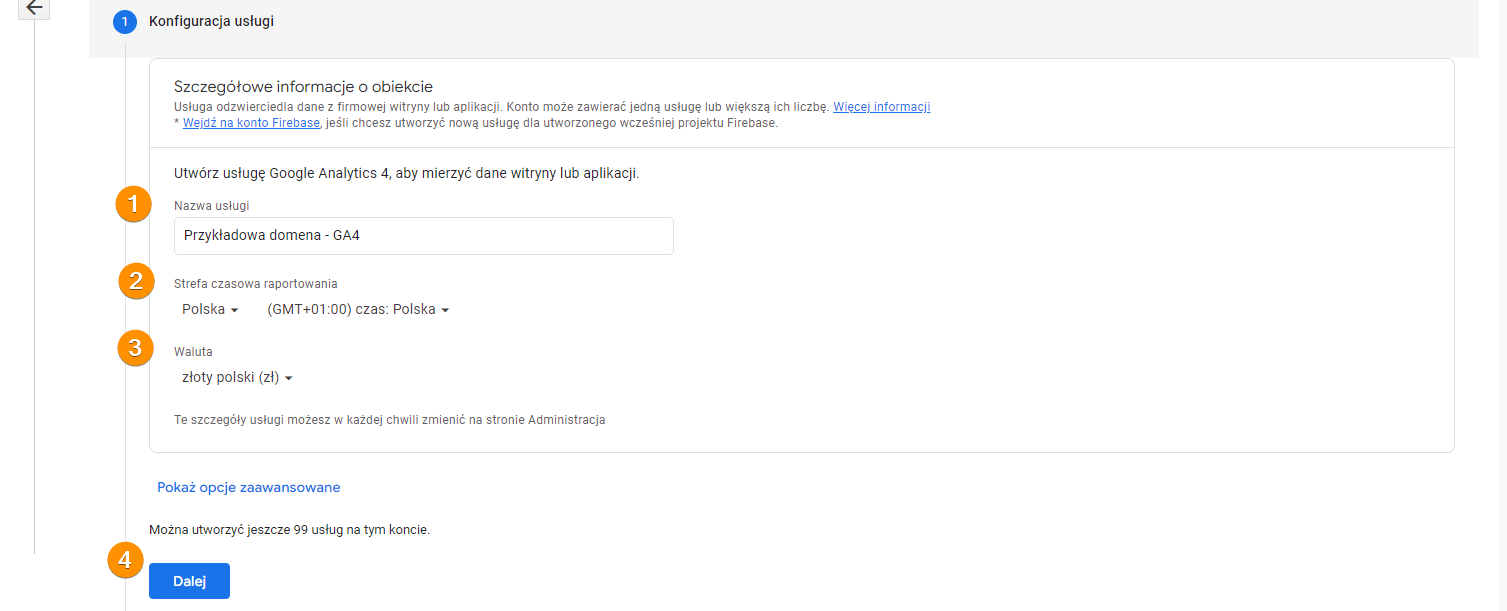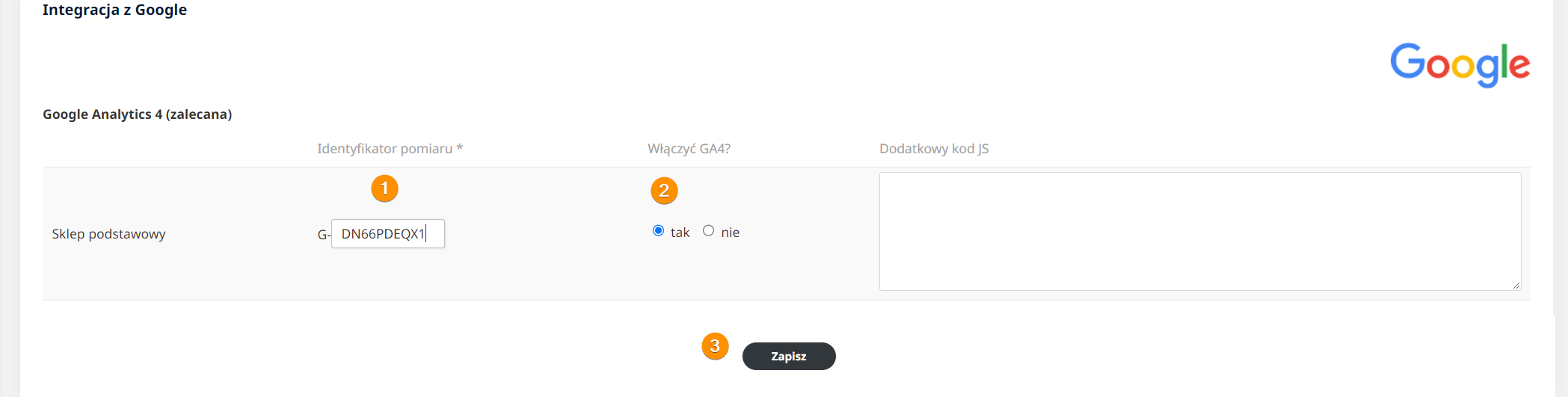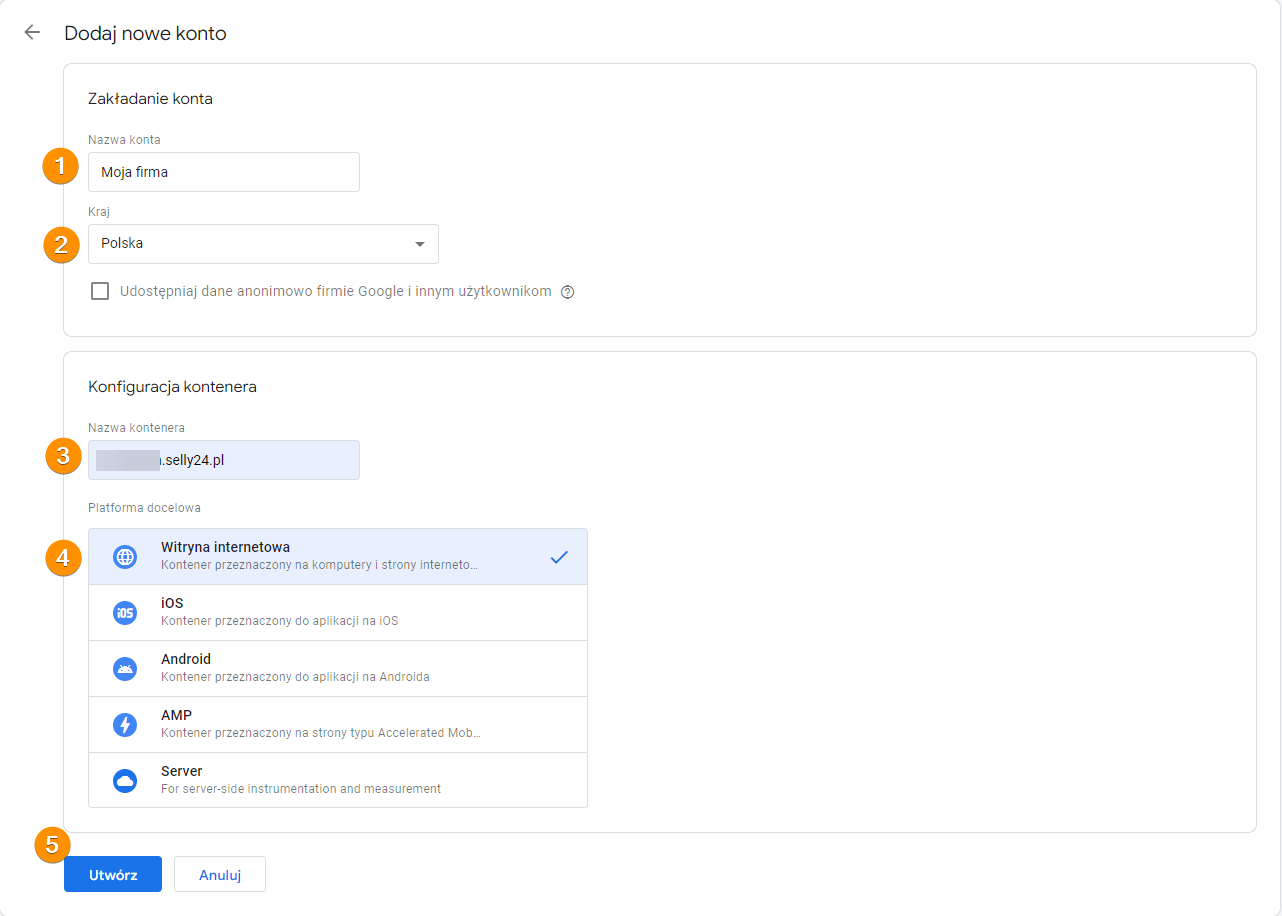Integracja z Google Analytics 4 i Google Tag Manager
Utworzenie oraz podłączenie usługi GA4
W celu utworzenia usługi GA4 musimy zalogować się do naszego konta Analytics https://analytics.google.com/analytics/
- Po zalogowaniu do konta, w menu bocznym przechodzimy do zakładki Administracja.
- Tworzymy usługę.

- Uzupełniamy nazwę usługi, strefę czasową oraz walutę. Przechodzimy dalej, wypełniamy dane firmy oraz klikamy w przycisk “Utwórz”

- Przechodzimy do konfiguracji strumienia danych. Wybieramy platformę “Sieć”. Następnie wybieramy protokół: http lub https – dla witryn z włączonym SSL. Wpisujemy nazwę swojej witryny oraz nazwę strumienia, nazwa strumienia musi być niepowtarzalna. Pomiar zaawansowany jest domyślnie włączony i należy pozostawić to ustawienie włączone.

- Po utworzeniu strumienia zostanie wygenerowany unikalny identyfikator pomiaru, który kopiujemy.

- Przechodzimy do panelu naszego sklepu Selly. W menu Konfiguracja/Integracje dodatkowe odnajdujemy zakładkę Integracja z Google a w niej Google Analitycs 4, wklejamy wcześniej skopiowany identyfikator, włączamy GA4 i zapisujemy ustawienia. Zbieranie pierwszych danych zgodnie z informacją Analitycs może potrwać do 48h.

Selly obsługuje zdarzenia takie jak: add_payment_info, add_shipping_info, add_to_cart, first_visit, page_view, purchase, remove_from_cart, scr
Utworzenie oraz podłączenie usługi GTM
W celu utworzenia usługi GTM kierujemy się na stronę https://tagmanager.google.com/
- Po zalogowaniu do naszego konta Google zostaniemy przekierowani z powrotem na stronę Google Tag Manager. Klikamy w przycisk “Utwórz konto”.

- Uzupełniamy wymagane pola: Nazwa Konta (np. nazwa naszej firmy), Kraj, Nazwa kontenera (Np. nazwa naszej domeny), Platforma docelowa (Witryna Internetowa). Po kliknięciu przycisk “Utwórz” należy jeszcze zaakceptować Warunki korzystania z Menedżera tagów Google.

- Po zaakceptowaniu warunków zostaniemy przekierowani do głównego panelu menedżera tagów. W prawym górnym rogu został wygenerowany identyfikator naszej usługi GTM, który kopiujemy.

- W ostatnim kroku, kierujemy się do panelu naszego sklepu Selly, w menu Konfiguracja/Integracje dodatkowe odnajdujemy zakładkę Integracja z Google a w niej Google Tag Manager. Wklejamy wcześniej skopiowany identyfikator, włączamy GTM i zapisujemy ustawienia.